完成した動画を再編集したいんだけど、
自動でカットしてくれないかな?

Premiere Proには「シーン編集の検出」という
AIで自動編集してくれる機能があります。
・すでに完成した動画のシーン切り替わり箇所を自動カットしたい
・場面転換が多い長回しの素材を自動カットしたい
Premiere Proの自動シーン編集の検出機能を使えば、動画編集がますますラクになります。
夢の自動編集に一歩ずつ近づいていっているのかも。
この記事ではPremiere Proにもともと備わっている、シーン編集の検出機能についてご紹介します。
「テロップ作るの大変…」
そこで、簡単にテロップ演出ができるテキストテンプレートを作りました!
さらにテロップにアニメーションをつけられるプリセットも付属しているので、
組み合わせ次第で約20,000とおりのテロップ演出ができます。
「シーン編集の検出」を使うとどうなるの?
この機能は、AI技術によって、ビデオクリップ内の映像の色、明るさ、動きの量などの特徴を分析して、自動的に異なるシーンを検出して自動カットしてくれる機能です。

すでに編集された動画の再編集や
シーンが切り替わりが多いゲーム実況の素材とか相性良さそう。
今回はこの動画素材を自動カットしていきます。
①クリップを右クリックして「シーン編集の検出」を選択
シーン編集の検出を使うにはタイムラインに配置したクリップを右クリックしてメニューを表示。その後に「シーン編集の検出」をクリックしてください。
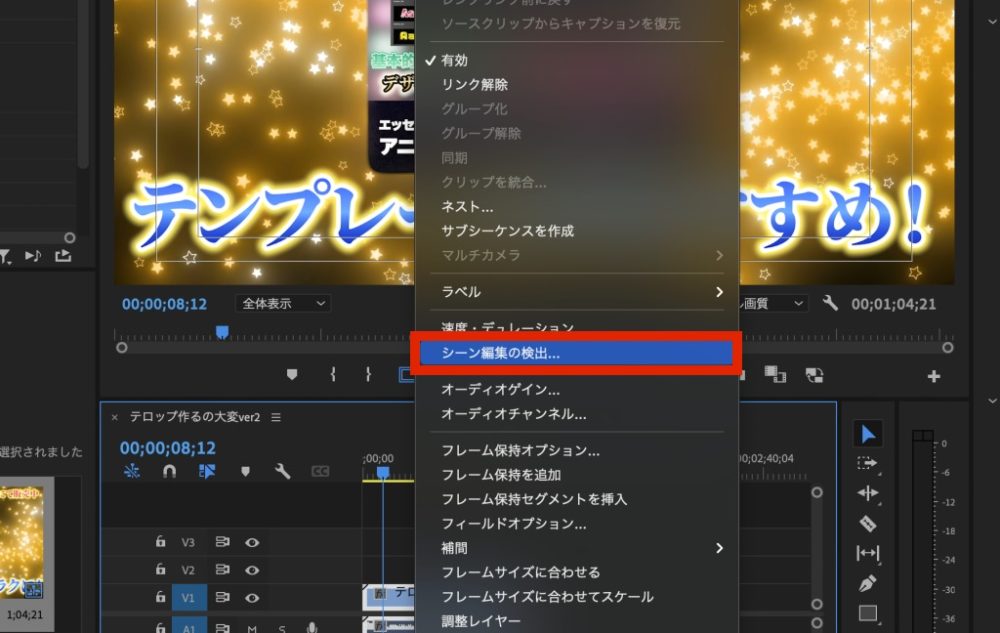
②「検出された各カットポイントにカットを適用する」を選択
ポップアップが表示されるので、クリップを自動でカットしたい場合は「検出された各カットポイントにカットを適用する」にマーカーをつけて「分析」をクリックしてください。
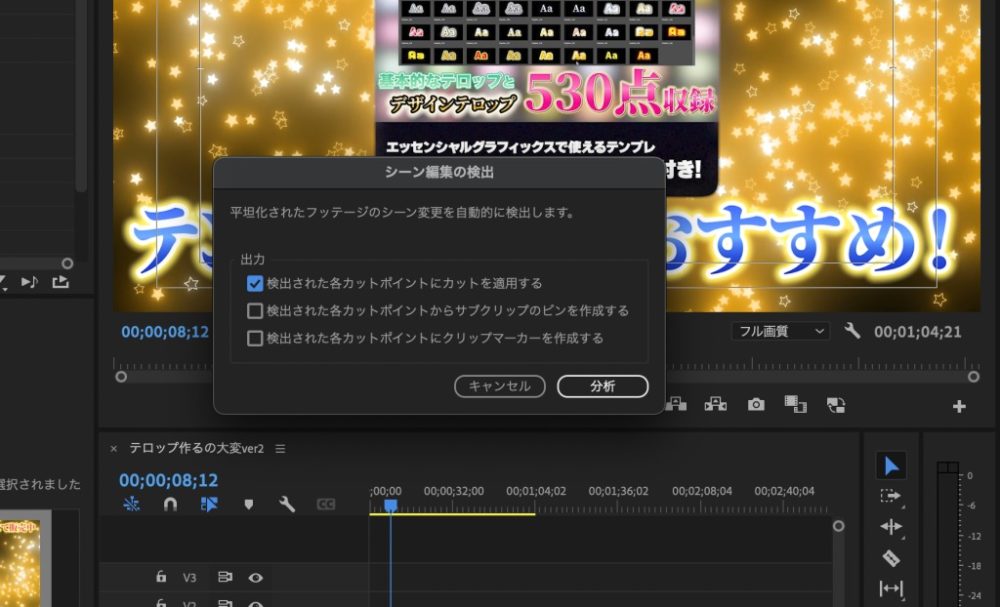
分析を開始すると、30秒ほどで完了しました。PCのスペックやクリップの長さによって違いますが、今回は1分ほどの素材でこれくらいの待ち時間でした。1時間ほどの長い素材の場合はかなり時間がかかると思います。

分析が完了すると以下のように、編集点が追加されていました。
今回のように、一度編集された「画面がはっきり切り替わる素材」だとうまくいきそうですね。
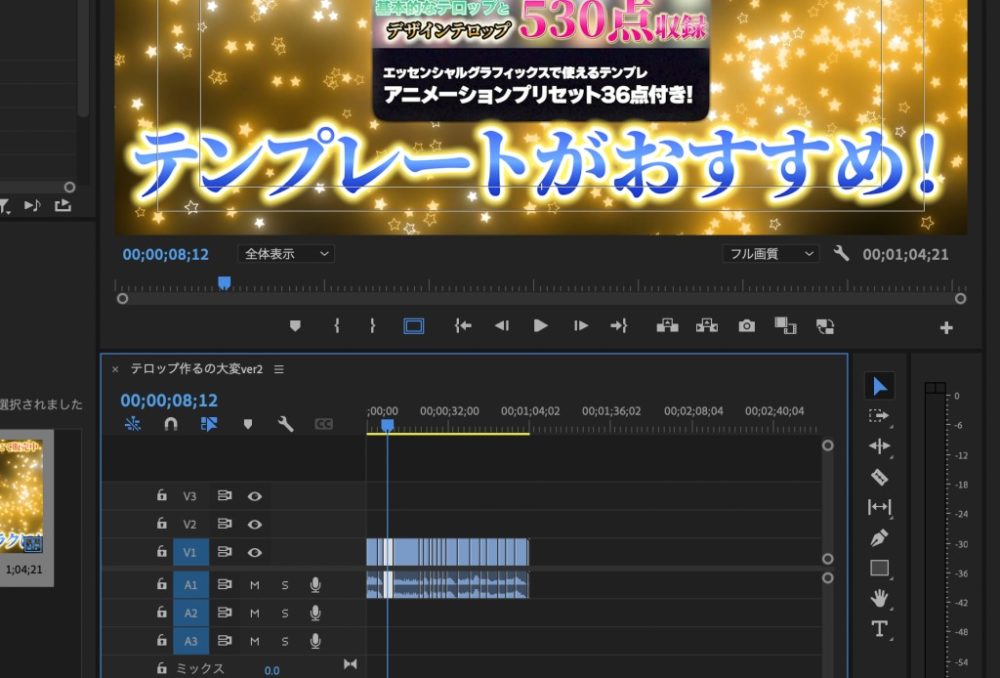
カットしたクリップをまとめてプロジェクトパネルに保存する
シーン編集の検出機能は出力設定を変更することができます。
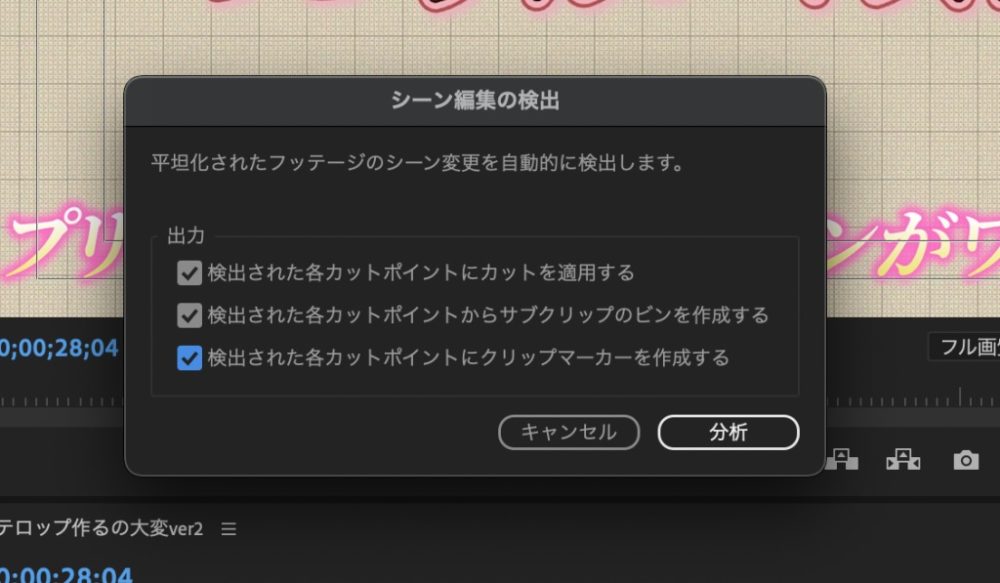
「検出された各カットポイントからサブクリップのピンを作成する」をクリックすると、カットしたクリップがまとめてプロジェクトパネルに保存されます。

具体的にはどういうこと?

具体的にはぶつ切りにカットされたシーンが
素材としてプロジェクトパネルに読み込まれるイメージです。
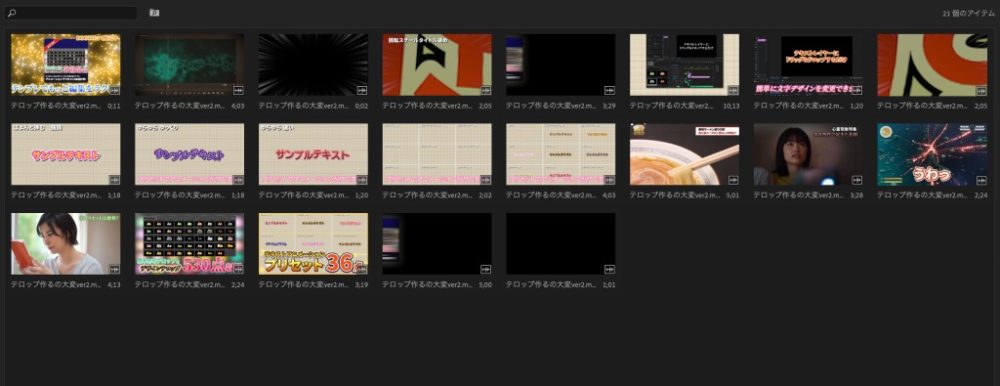

カットされたシーンごとに読み込まれてる!便利かも
カットしたクリップにマーカーをつける
「検出された各カットポイントにクリップマーカーを作成する」を選択すると以下のようにマーカーが設定されます。必要に応じて利用してみてください。
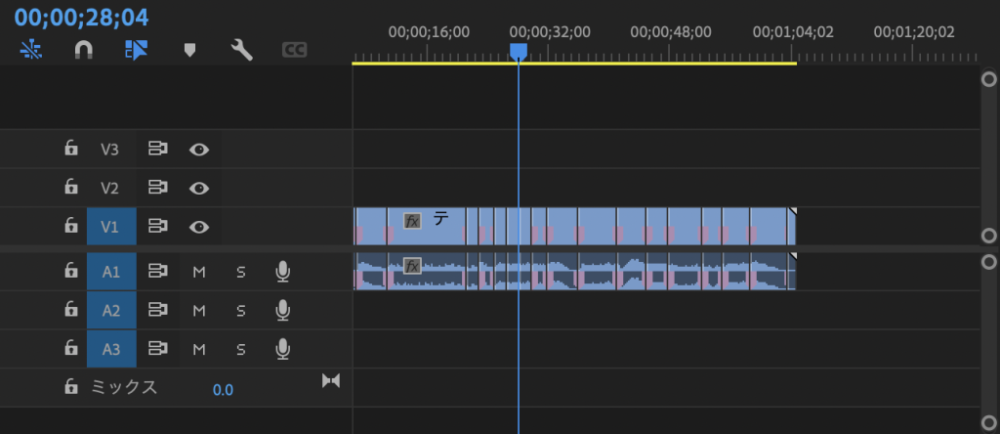
インタビュー動画素材にも使える?
筆者は企業のPR動画を作る機会が多かったのですが、その際「シーン編集の検出」でインタビュー動画のカット編集ができないか試してみました。ですが、上手くいきませんでした。
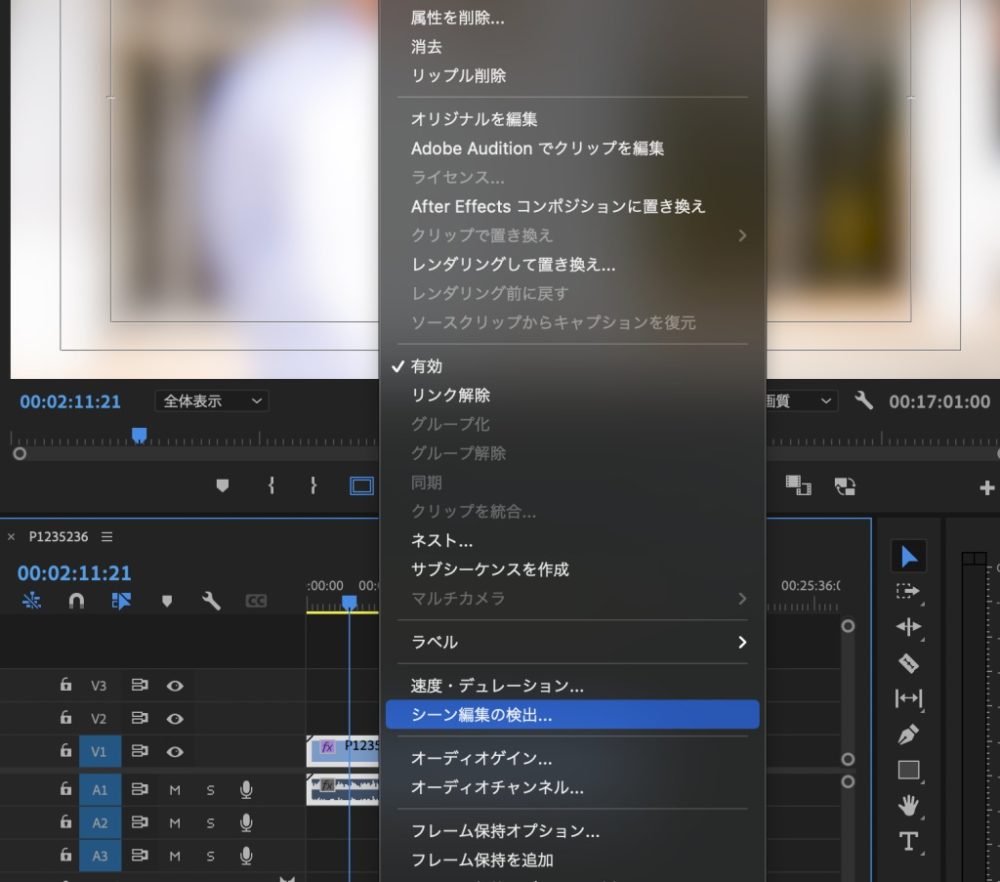
「シーン編集の検出」機能は画面が切り替わったタイミングを認識してカットを行ってくれるものみたいですね。なので、すでに編集された素材を再編集する際や場面の切り替わりが多い素材に使用するのが良さそうです。

画面が変化しないインタビュー素材とは相性悪そう
「Silence Remover」で無音箇所を自動削除できる

「Silence Remover」という有料のプラグインを使うと
インタビュー素材の無音箇所を自動カットしてくれます。
「Silence Remover」というプラグインを使うと無音部分を自動でカット編集をすることができます。
以下の記事も参考にしてみてください。
AdobeのAI「Adobe Sensei」はユーザーのデータを集めて発展中
シーン編集の検出機能をはじめとして機能には「Adobe Sensei」というAdobeのAIが使われています。すでに、Premiere Proの自動字幕機能は実装されていますが、このAIが今後面白いことになりそうです。
現在「Firefly」というAdobeのAIのベータ版が公開されており、自動で動画にBGMや効果音を追加したり、デザインされたテロップも追加できたりするとのことです。
「Firefly」については以下の記事でも紹介しています。
シーンが切り替わる素材を自動カットするなら「シーン編集の検出」はおすすめ
シーン編集の検出機能を使うことで、手動で編集する手間や時間を省くことができます。
空いた時間を別のクリエイティブなタスクに使うことができるため、動画編集が効率化します。
ただし、自動検出されたシーンを編集する前に、必ず内容を確認し、必要に応じて修正することをお勧めします。
また、ビデオクリップの品質や内容によっては、自動検出がうまく機能しない場合があります。
その場合は、手動でシーンを分割する必要があるかもしれません。
以下は、日本のバラエティ番組風の動画が簡単に作れるテロップテンプレです。YouTubeのエンタメ動画を編集することが多い方はぜひ参考におすすめです。
動画編集をもっと簡単にしたい!という方や、テレビ番組のような動画を作りたい方はチェックしてみてください。